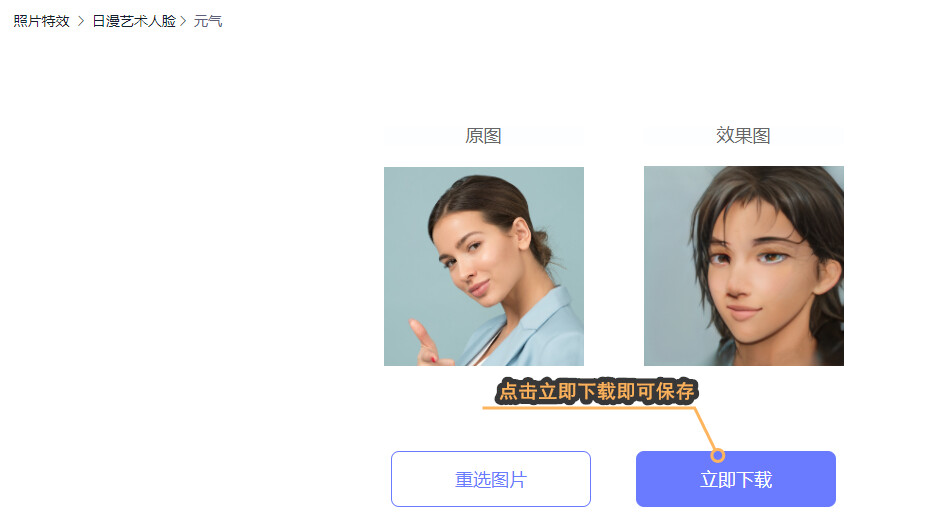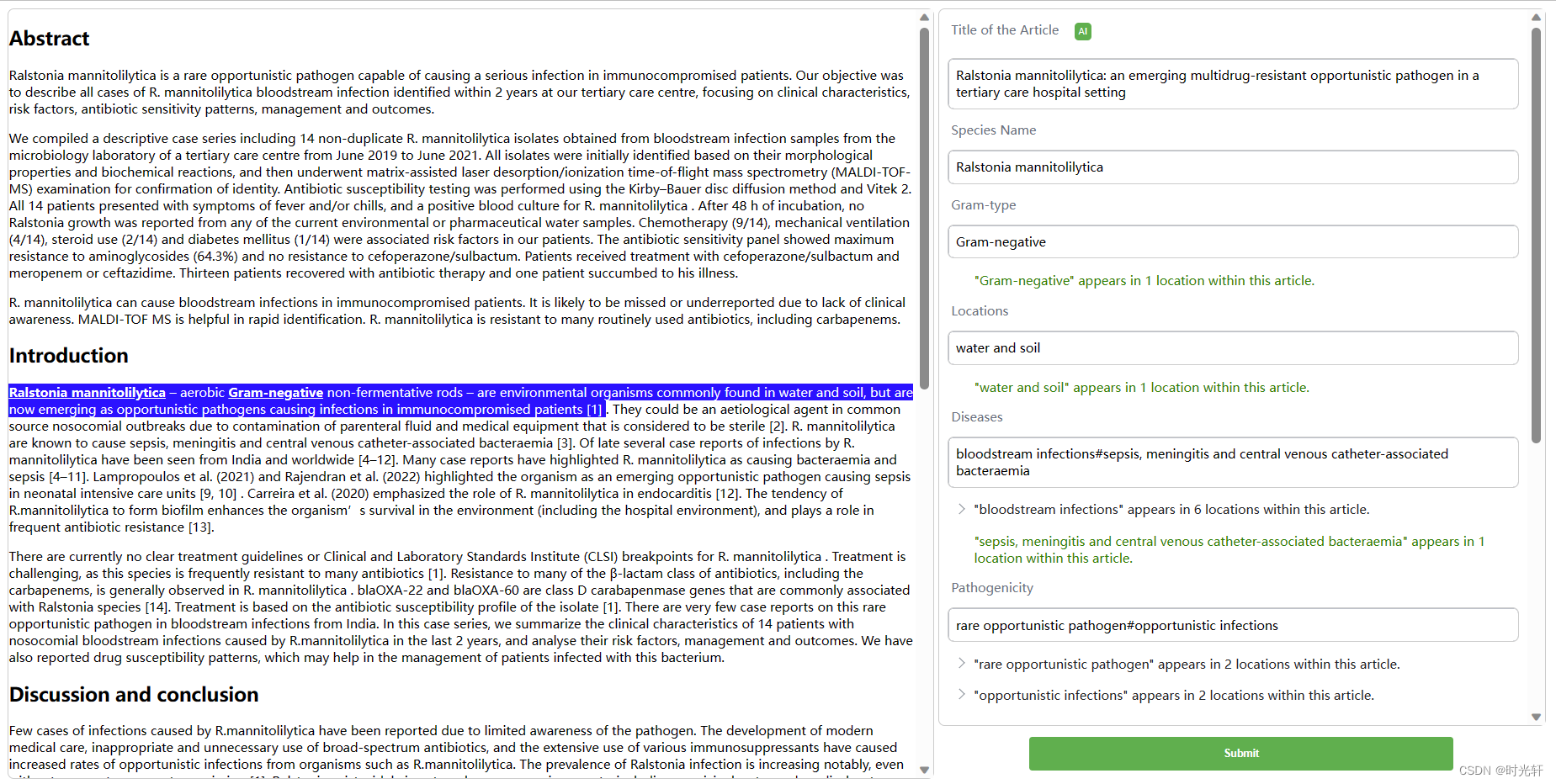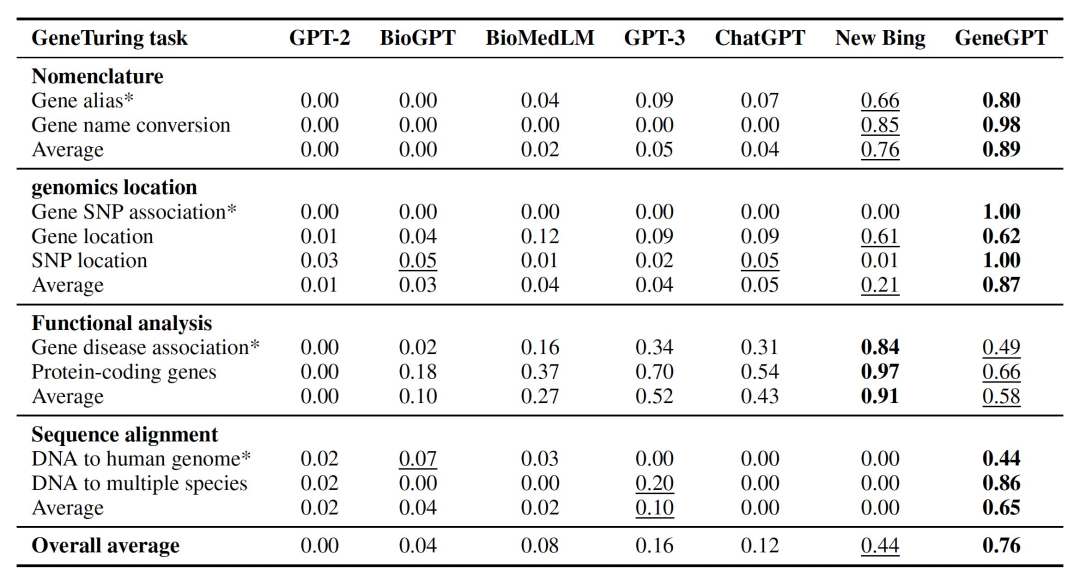前言:
自从微信官方把获取用户昵称与头像的功能改动以后,给我们开发和用户的操作又增加了很多负担,但是没办法,只能使用最新的使用方法了。
小程序用户头像昵称获取规则调整公告
新版实现效果:
注意,真机的效果,昵称会有所不同
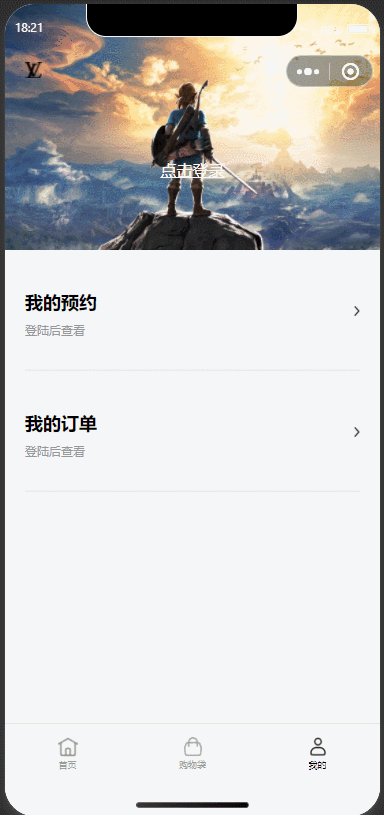
新版使用步骤:
1、index.wxml
获取头像核心代码:
open-type="chooseAvatar" bind:chooseavatar="onChooseAvatar"
<view class="user-content"><button class="avatar-wrapper" open-type="chooseAvatar" bind:chooseavatar="onChooseAvatar"style="border-radius: {{needBorderRadius?'6px':'0'}};"><image wx:if="{{avatarUrl}}" class="avatar-img" mode="aspectFill" src="{{avatarUrl}}"></image><image wx:else class="default-avatar-img" mode="widthFix" src="{{defaultAvatarUrl}}"></image></button> <input type="nickname" class="nickname-input" placeholder="请输入昵称" adjust-position="{{false}}"bindfocus="focusNickNameInput"bindblur="blurNickNameInput"bindchange="changeNickeNameInput"bindinput="inputNickName"model:value="{{nickName}}"bindconfirm="confirmNickNameInput"bindkeyboardheightchange="bindkeyboardheightchange"maxlength="10"style="border-radius: {{needBorderRadius?'8px':'0'}};"/>
</view><view><button class="user-confirm-btn user-confirm-btn--{{canSaveUser?'enabled':'disabled'}}"catchtap="handleInputAvatarNameAfter"style="border-radius: {{needBorderRadius?'50rpx':'0'}};">授权头像和昵称</button>
</view>2、index.js
 defaultBorderAvatar.png
defaultBorderAvatar.png
data: {avatarUrl:"",//头像defaultAvatarUrl:"/images/defaultBorderAvatar.png", canSaveUser:false,nickName:'' //昵称
}
// 选择头像onChooseAvatar(e){const { avatarUrl } = e.detailpromisify(wx.getFileSystemManager().getFileInfo)({ filePath: avatarUrl }).then((fileInfo) => {let fileSize = fileInfo.size;// 文件大小 kbfileSize = Math.ceil(fileSize / 1024).toFixed(2);if(fileSize > (1024 * 5)){wx.showToast({title: '头像大小请不要超过5M',icon:"none"})return Promise.reject();}return fileInfo;}).then(()=>{console.log("------成功设置头像------");this.setData({avatarUrl,})this.observerCanSaveUser();}).catch(err=>{console.log(err);})},// 昵称进入焦点
focusNickNameInput(e){},
// 昵称输入框失焦点
blurNickNameInput(e){},//实际只有这个方法用到了
changeNickeNameInput(e){this.observerCanSaveUser();
},
inputNickName(e){},// 确认昵称
confirmNickNameInput(){},// 昵称输入框 软件盘高度改变
bindkeyboardheightchange(e){if(this.data.preInputBottom && this.data.inputBottom&& this.data.preInputBottom === this.data.inputBottom){return;}if(!this.data.inputBottom){this.setData({inputBottom:e.detail.height})}else{this.setData({preInputBottom: this.data.inputBottom, inputBottom:e.detail.height})}
},observerCanSaveUser(){if(this.data.nickName && String(this.data.nickName).trim() && this.data.avatarUrl){this.setData({canSaveUser:true})}else{this.setData({canSaveUser:false})}
},// 头像、昵称同时输入完后才保存,保存成功再关闭
handleInputAvatarNameAfter(){//使用 wx.uploadFile 方法,把头像上传并保存起来...}3、index.wxss
.user-content{display: flex;flex-direction: column;align-items: center;
}
.avatar-wrapper {height: 112rpx;width: 112rpx;margin: 0;background-color: 0;background: 0;padding:0;border-radius: 0;border-radius: 0;border: 0;overflow: hidden;
}
.avatar-wrapper::after{ border: none; }
.avatar-wrapper image{width: 100%;height: 100%;
}.container {display: flex;
}.nickname-input {width: 608rpx;height: 108rpx;line-height: 112rpx;border-radius: 0;opacity: 1;box-sizing: border-box;font-size: 34rpx; font-weight: 400;color: #000000;text-align: center;margin-bottom: 24rpx;
}.user-confirm-btn{width: 608rpx;height: 72rpx;line-height: 72rpx;background: #B2B2B2;border-radius: 0px 0px 0px 0px;opacity: 1;border-radius: 0;border: 0;font-size: 28rpx;font-weight: 400;color: #FFFFFF;}
.user-confirm-btn::after{ border: none; }
.user-confirm-btn--disabled{background: #B2B2B2;
}
.user-confirm-btn--enabled{background: #000000;
}
.close-image{width: 34rpx;height: 34rpx;position: absolute;top: 40rpx;right: 40rpx;
}
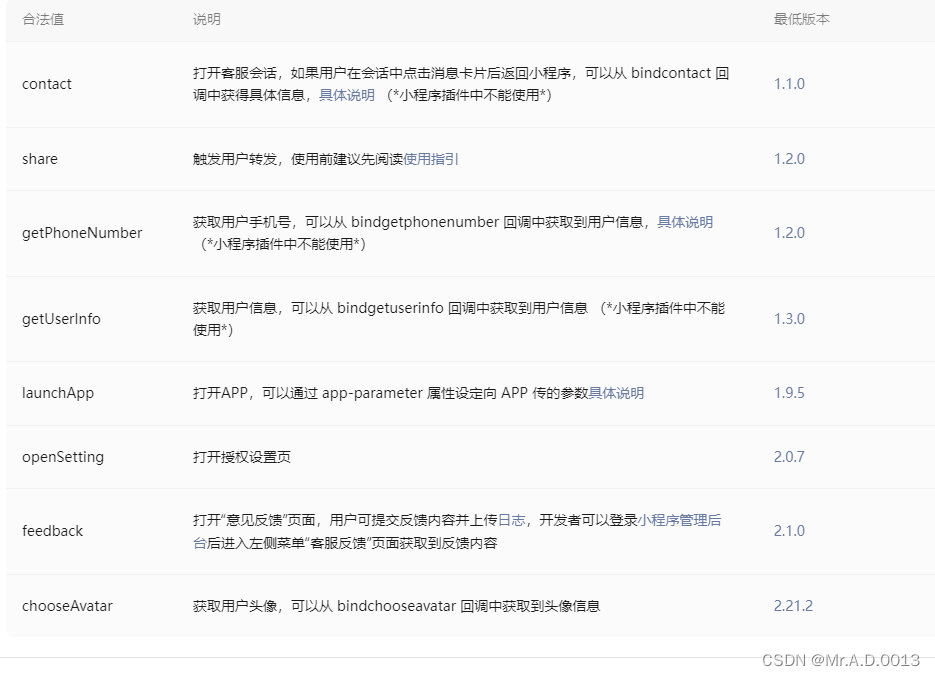
![微信小程序新版头像昵称API [保存用户头像到服务器]](https://img-blog.csdnimg.cn/fa6e190af2de4b7b8f56f4bf18f8544f.png)